如何恢复笔记本电脑系统原来的设置 怎样恢复电脑系统设置到出厂设置
时间:2024-04-11 来源:互联网 浏览量:83
在使用笔记本电脑的过程中,有时候我们可能会不小心更改了系统的设置,导致电脑运行出现问题,这时候恢复电脑系统原来的设置就变得尤为重要。恢复电脑系统到出厂设置是一种有效的方法,可以帮助我们解决各种系统问题,让电脑恢复到最初的状态。接下来我们将介绍如何恢复笔记本电脑系统原来的设置,以及一些实用的方法和技巧。
方法如下:
1.在左下角右键点击系统标志,在弹出的列表里面选择设置选项,也可以打开控制面板对系统的一些设置进行修改。
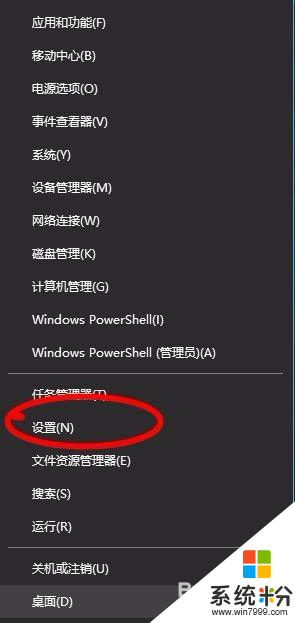
2.在弹出界面里面选择恢复、更新选项,点击之后继续根据提示操作,也可以在界面设置一下其他的设置选项。
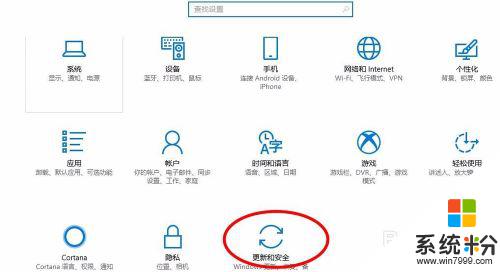
3.在左侧的系统选项里面可以看到windows更新、恢复以及更新的选项,点击恢复对电脑系统的功能和设置进行恢复。
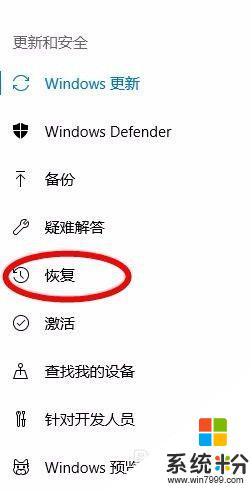
4.恢复分为两种情况,一种是自己的电脑不能正常运行了。出现不能修复的错误,这样就需要恢复到之前的设置来解决问题,另一种是删除个人文件。
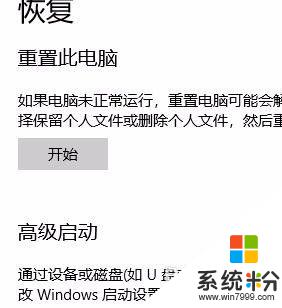
5.在重置电脑下面的开始选项,点击一下就可以开始恢复电脑的操作了,对电脑系统恢复,重置部分或者全部的设置。
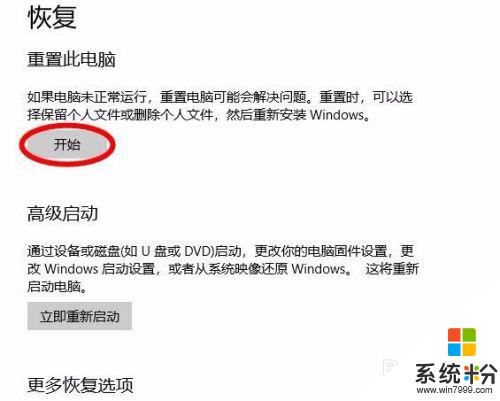
6.接下来会有两个选项,第一个是仅仅删除个人的文件。就是自己安装在电脑上的软件和程序,第二个选项是删除全部的设置。
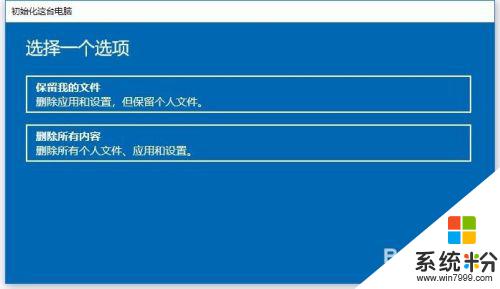
7.在恢复系统设置之前要对自己重要的资料备份,特别是一些系统设置。整个系统设置一起备份,复制到恢复之后的系统可以快速完成系统的恢复。
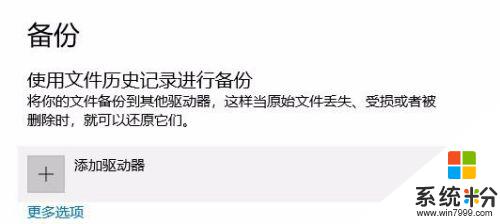
以上就是如何恢复笔记本电脑系统原来的设置的全部内容,有出现这种现象的读者不妨根据本文的方法来解决,希望能够对大家有所帮助。
我要分享:
相关教程
- ·联想笔记本电脑进入bios怎么恢复出厂设置 联想电脑BIOS恢复出厂设置方法
- ·联想笔记本 一键恢复 联想电脑如何使用一键恢复功能恢复到出厂设置
- ·联想电脑出厂设置还原 联想笔记本恢复出厂设置方法
- ·联想台式电脑恢复出厂设置的方法 联想台式电脑如何恢复出厂设置
- ·苹果mac系统怎么恢复出厂设置|mac系统恢复出厂设置步骤
- ·联想电脑恢复出厂设置怎么操作 联想电脑恢复出厂设置步骤
- ·戴尔笔记本怎么设置启动项 Dell电脑如何在Bios中设置启动项
- ·xls日期格式修改 Excel表格中日期格式修改教程
- ·苹果13电源键怎么设置关机 苹果13电源键关机步骤
- ·word表格内自动换行 Word文档表格单元格自动换行设置方法
电脑软件热门教程
- 1 如何恢复错删的文件 恢复错删的文件的方法有哪些
- 2 怎样查看迅雷全球排名 查看迅雷全球排名的方法
- 3 Windows8怎么通过蓝牙连接手机并相互传文件 Windows8通过蓝牙连接手机并相互传文件的方法
- 4美妆相机如何一键上妆 教你在平时用美颜相机如何来一键上妆
- 5打印机打印页数不全是什么原因? 如何解决打印机打印不全的问题
- 6桔子浏览器怎么样 桔子浏览器官方下载
- 7电脑梅捷主板BIOS设置U盘启动操作的方法 电脑梅捷主板BIOS设置U盘启动如何操作
- 8百度网盘自动更新怎么关闭 关闭百度网盘自动升级的方法
- 9修改电信光纤猫的wifi密码的方法 如何修改电信光纤猫的wifi密码?
- 10简单小步骤教你快速隐藏xp系统桌面右下角小图标
